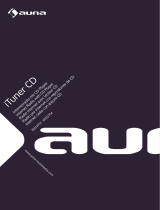La página se está cargando...

E
S
Antes de empezar
Qué se encuentra en la caja ................................................... 2
Nombres de las piezas
Panel frontal ........................................................................... 3
Panel trasero .......................................................................... 4
Mando a distancia .................................................................. 5
Pantalla ................................................................................... 6
Instalación
Conexión de los altavoces ...................................................... 7
Conexión de las antenas, el cable de alimentación, etc. ........8
Initial Setup
Encendido y configuración inicial ........................................... 9
Reproducción
Reproducción de CDs .......................................................... 12
Dispositivo de almacenamiento USB/HDD ........................... 14
Radio por Internet ................................................................. 16
Spotify ................................................................................... 17
Escuchar la radio FM ............................................................ 18
Escuchar la radio digital DAB ............................................... 20
BLUETOOTH
®
..................................................................... 21
AirPlay
®
................................................................................ 23
Reproducir audio desde una tornamesa .............................. 24
Reproducir audio desde otro dispositivo externo ................. 25
Music Server ......................................................................... 27
Introducción de texto, ajuste de la calidad del sonido, etc. ........29
Información complementaria
Información complementaria sobre las funciones del
reproductor ............................................................................ 30
Configuración avanzada
Configuración avanzada........................................................ 31
Actualización de Firmware ................................................... 35
Otros
Resolución de problemas ..................................................... 37
Especificaciones generales .................................................. 40
Información sobre licencias y marcas comerciales .............. 42
> Antes de empezar > Nombres de las piezas > Instalación > Initial Setup > Reproducción
Información complementaria | Configuración avanzada | Otros
NETWORK CD RECEIVER
NC-50DAB
Manual de
instrucciones

2
> Antes de empezar > Nombres de las piezas > Instalación > Initial Setup > Reproducción
Información complementaria | Configuración avanzada | Otros
E
S
Qué se encuentra en la caja
Antes de empezar
0 El cable de alimentación no debe conectarse hasta que no se hayan completado todas
las otras conexiones.
0 Conecte los altavoces con una impedancia de entre 4 Ω y 16 Ω.
0 No aceptamos ninguna responsabilidad por daño causado debido a la conexión de
equipos fabricados por otras compañías.
0 Puede que se amplíen las funcionalidades mediante actualizaciones de firmware y que
los proveedores de servicios cesen su actividad, lo que significa que algunos servicios de
red y contenidos puede que no estén disponibles en el futuro.
0 Las especificaciones y las características están sujetas a cambios sin previo aviso.
Unidad principal (1)
Mando a distancia (RC-945S) (1), Pilas (AAA/R03) (2)
Cable de alimentación (1)
Cable de antena DAB/FM (1)

> Antes de empezar > Nombres de las piezas > Instalación > Initial Setup > Reproducción
Información complementaria | Configuración avanzada | Otros
3
E
S
Panel frontal
Nombres de las piez as
1. Botón Í STANDBY/ON: Enciende la unidad o la pone en modo de espera.
2. Indicador de encendido: Se ilumina en azul cuando la unidad está encendida.
3. Bandeja del disco: Colocar aquí los discos. También pueden utilizarse discos de 8 cm.
4. Botón <: Abrir o cerrar la bandeja de discos.
5. Botón INPUT: Cambia la entrada a reproducir.
6. Pantalla (ÄP6)
7. Mando VOLUME: Ajuste el volumen. Ajuste entre 0 y 50.
8. Sensor del mando a distancia
9. Conector PHONES: Conecte auriculares estéreo con una clavija estándar (ø6,3 mm).
10.
Puerto USB: Conectar un dispositivo de almacenamiento USB o un HDD (disco duro)
para reproducir archivos de música. También puede suministrar alimentación (máximo
5 V/0,5 A) a dispositivos USB con un cable USB.
0 Cuando conecte un HDD que requiera más de 5 V/0,5 A, conéctelo al puerto USB
(máximo 5 V/1 A) de la parte trasera de la unidad.
11.
Botón de reproducción:
∫
: Este botón detiene la reproducción.
1
/; : Este botón pausa la reproducción.
:6
: Volver al inicio de la pista que se está reproduciendo. Manténgalo pulsado para
rebobinar la pista rápidamente. (CD)
Pasar a la pista anterior. (USB, Music Server)
59
: Pasar a la siguiente pista. Manténgalo pulsado para avanzar rápido a través de
la pista. (CD)
Pasar a la siguiente pista. (USB, Music Server)
0 Dependiendo de la entrada, puede que la operación no se inicie.

4
> Antes de empezar > Nombres de las piezas > Instalación > Initial Setup > Reproducción
Información complementaria | Configuración avanzada | Otros
E
S
Panel trasero
1. AC IN: Conecte el cable de alimentación suministrado.
2. Terminales de los altavoces: Conecte los altavoces con cables de altavoz.
3. Antena inalámbrica: Se usa para la conexión Wi-Fi o al utilizar un dispositivo habilitado
con BLUETOOTH. Ajuste los ángulos de acuerdo con el estado de la conexión.
4. Conector DIGITAL IN OPTICAL: Puede reproducir el audio digital desde un dispositivo
externo como un televisor conectado con un cable óptico digital.
5. Conector DIGITAL IN COAXIAL: Puede reproducir el audio digital desde un dispositivo
externo como un televisor conectado con un cable coaxial digital.
6. Terminal SIGNAL GND: Conecte la toma a tierra de la tornamesa conectada al conector
PHONO (MM) IN si dispone de ella.
7. Conector DAB/FM ANTENNA: Conecte el cable de antena DAB/FM suministrado.
8. Puerto USB: Conectar un dispositivo de almacenamiento USB o un HDD (disco duro)
para reproducir archivos de música. También puede suministrar alimentación (máximo
5 V/1 A) a dispositivos USB con un cable USB.
9. Conector NETWORK: Conecte con la red a través de un cable ethernet.
10.
Conectores SUBWOOFER PRE OUT: Conecte un subwoofer con un amplificador
integrado.
11.
Conector LINE IN: Puede reproducir el audio desde un dispositivo externo como un
televisor conectado con un cable de audio analógico.
12.
Conectores PHONO (MM) IN: Conecte una tornamesa (cartucho MM).
180°
90°

> Antes de empezar > Nombres de las piezas > Instalación > Initial Setup > Reproducción
Información complementaria | Configuración avanzada | Otros
5
E
S
Mando a distancia
1. Botón Í STANDBY/ON: Enciende la unidad o la configura en modo de espera.
2. Botones INPUT SELECTOR: Cambia la entrada a reproducir.
3. Botones de reproducción:
:: Volver a inicio de la pista que se está reproduciendo. (CD)
Pasar a la pista anterior a la que se está reproduciendo. (USB, Music Server)
X/;: Reproducir o pausar la reproducción.
9: Pasar a la siguiente pista.
22: Rebobinar la pista rápidamente. (solo CD)
∫: Detener la reproducción.
11: Avanzar la pista rápidamente. (solo CD)
0 Dependiendo de la entrada, puede que la operación no se inicie.
Botones PRESET i/j: Se utiliza para seleccionar emisoras que se han registrado o para
poner nombres a las emisoras.
Botones TUNE i/j: Se utiliza para seleccionar emisoras de radio.
4. Botón MEMORY: Se utiliza para registrar emisoras de radio favoritas.
5. Botón SHUFFLE/REPEAT: Establecer la reproducción repetida y la reproducción
aleatoria.
6. Botón MODE: Se utiliza para la reproducción programada de CDs.
7. Cursores, botón ENTER: Seleccione el elemento con los cursores y pulse ENTER para
confirmar.
8. Botón SETUP: Muestra el menú Setup.
9. Botones VOLUME i/j: Ajuste el volumen. Ajuste entre 0 y 50.
10.
Botón SOUND: Ajuste la calidad del sonido.
11.
Botón DIMMER: Apagar la pantalla o ajustar su brillo en tres pasos.
12.
Botón CLEAR: Se utiliza para insertar texto, etc.
13.
Botón (NOW PLAYING): Cambia la información en la
pantalla.
14.
Botón RETURN: Regresa la pantalla al estado anterior.
15.
Botón MUTE: Silencia el audio temporalmente. Pulse de
nuevo para cancelar el silencio.
30° 30°
Aprox.7 m

6
> Antes de empezar > Nombres de las piezas > Instalación > Initial Setup > Reproducción
Información complementaria | Configuración avanzada | Otros
E
S
Pantalla
1. Se visualiza el modo de entrada.
(USB Front / USB Rear / CD / Bluetooth / Network / Digital In 1 / Digital In 2 / Line /
Phono / Tuner DAB / Tuner FM)
2. Se visualiza el nombre de archivo, artista, álbum, emisora, etc.
3. Muestra el estado de reproducción.
4. Muestra el formato de archivo, la frecuencia de muestreo y la información de bits de
cuantificación.
5. Se muestra el estado de reproducción del archivo. Puede que no se muestre
dependiendo de la entrada o el archivo.
6. Se muestra cuando el modo silencioso está activado.
7. Se ilumina en las siguientes condiciones.
:
Cuando el ajuste de conexión en la unidad es
"
Wired
"
y la unidad está conectada a la red.
:
Cuando el ajuste de conexión en la unidad es
"
Wired
"
y la unidad no está conectada a la red.
:
Cuando el ajuste de conexión en la unidad es
"
Wi-Fi
"
y la unidad está conectada a la red.
:
Cuando el ajuste de conexión en la unidad es
"
Wi-Fi
"
y la unidad no está conectada a la red.
8. Si el archivo que se está reproduciendo tiene una portada grabada, esta se visualiza
aquí.
9. Se ilumina en las siguientes condiciones.
: Cuando está activada la reproducción repetida de todas las pistas
: Cuando está activada la reproducción repetida de una pista
: Cuando está activada la reproducción aleatoria
0 Cuando se pulsa DIMMER para apagar la pantalla, puede parecer que ha desenchufado
la unidad de la toma de corriente, pero aún se está suministrando electricidad a la unidad.
Para desconectar completamente la unidad del suministro eléctrico, es necesario que
desenchufe el cable de alimentación (dispositivo de apagado) de la unidad de la toma de
corriente.
00:01:45 / 00:03:23
FLAC
44.1
kHz/24bit
USB Front
Song
Artist
Album
1

7
> Antes de empezar > Nombres de las piezas > Instalación > Initial Setup > Reproducción
Información complementaria | Configuración avanzada | Otros
E
S
Conexión de los altavoces
Instalació n
1
2 3
a
a
Utilice la ilustración como referencia para conectar sus
propios altavoces.
Una vez introducidos los cables de los altavoces, apriete
bien los terminales girándolos hacia la derecha. También
asegúrese de que los cables expuestos de los altavoces no
sobresalgan de los terminales de los altavoces al
conectarlos. Si los cables expuestos de los altavoces tocan
el panel trasero o los cables i y s se tocan entre sí, puede
que se active el circuito de protección y que se apague la
alimentación.
También puede conectar un subwoofer con un amplificador
integrado para amplificar aún más la reproducción de
graves. Utilice un cable de subwoofer para la conexión.
a Cables de los altavoces

8
> Antes de empezar > Nombres de las piezas > Instalación > Initial Setup > Reproducción
Información complementaria | Configuración avanzada | Otros
E
S
Conexión de las antenas, el cable de alimentación, etc.
a
a
b
b
1
2
Conexión de antenas
Mueva la antena mientras reproduce la radio para encontrar
la posición con mejor recepción.
Conexión del cable de alimentación
Este modelo incluye un cable de alimentación extraíble.
El cable de alimentación debe conectarse sólo después de
que todas las otras conexiones se hayan completado.
Conecte el cable de alimentación al terminal AC IN de la
unidad en primer lugar y luego conéctelo a la toma.
Desconecte siempre el cable de alimentación del lado de la
toma de corriente primero cuando desconecte el cable de
alimentación.
Para conectarse a la red con un cable ethernet, utilice el
conector NETWORK. Cuando utilice una conexión Wi-Fi,
realice ajustes en la configuración inicial (ÄP9). Puede
disfrutar de funciones como la radio por internet y AirPlay
conectándose a la red.
a Cable de antena DAB/FM, b Cable de alimentación

9
> Antes de empezar > Nombres de las piezas > Instalación > Initial Setup > Reproducción
Información complementaria | Configuración avanzada | Otros
E
S
Encendido y configuración inicial
Initial Setu p
1
3
2
Puesta en marcha: Cuando pulsa Í STANDBY/ON , el
indicador de encendido de la unidad principal parpadea
lentamente en azul, entonces en la pantalla aparece "Hello"
unos 20 segundos después. Tras esto, la pantalla se queda
en blanco y después de que aparezca el logo Pioneer,
puede comenzar a usar la unidad.
Configuración de la conexión Wi-Fi
Cuando enciende la unidad por primera vez, se muestra
automáticamente la pantalla de configuración inicial que le
permite realizar fácilmente la configuración de la conexión
Wi-Fi.
Para establecerla, seleccione el elemento con los cursores
del mando a distancia y pulse ENTER para confirmar. Para
volver a la pantalla anterior, pulse RETURN.
Initial Setup
Wired (Exit)
Wi-Fi
Selects the method of network
connection

10
> Antes de empezar > Nombres de las piezas > Instalación > Initial Setup > Reproducción
Información complementaria | Configuración avanzada | Otros
E
S
Para realizar la configuración de Wi-Fi, seleccione "Wi-Fi".
Si ha realizado la conexión con una cable ethernet,
seleccione "Wired(Exit)" y confirme. Si selecciona "Wi-Fi",
seleccione el método de configuración en la siguiente
pantalla (por ejemplo "Scan Networks").
0 Para rehacer la configuración inicial, pulse SETUP en el
mando a distancia, seleccione "Wi-Fi" en "Network
Setting" - "Connection", y después seleccione "Wi-Fi
Setup".
Escaneo de redes
De la lista de SSID de puntos de acceso como routers LAN
inalámbricos, seleccione el SSID requerido y realice los
ajustes.
1. Seleccione el SSID del punto de acceso al que quiera
conectarse y después confirme.
2. Seleccione "Enter Password" o "Push Button" y confirme.
Si el punto de acceso tiene un botón de configuración
automática, seleccionando "Push Button" puede
conectarse sin introducir una contraseña.
3. Si selecciona "Enter Password", introduzca la
contraseña del punto de acceso y pulse ENTER. Para
información sobre cómo introducir texto, consulte
"Introducción de texto" (ÄP29).
Si selecciona "Push Button", entonces después de
mantener pulsado el botón de configuración automática
del punto de acceso durante el tiempo requerido, pulse
ENTER en el mando a distancia.
4. se visualizará cuando se haya completado la
configuración.
Utilizar un dispositivo iOS
Configurar compartiendo los ajustes de Wi-Fi del
dispositivo iOS con esta unidad.
1. Conecte el dispositivo iOS por Wi-Fi.
2. Seleccione este dispositivo en el elemento "SET UP
NEW AIRPLAY SPEAKER..." de la pantalla del
dispositivo iOS y seleccione "Next".
0 Esta unidad se muestra como "Pioneer NC-50DAB
XXXXXX".
3. Tras establecer la conexión, seleccione "Done" en la
pantalla del dispositivo iOS.
4. se visualizará en la pantalla de la unidad cuando se
haya completado la configuración.
Introducir el SSID del punto de acceso
Configurar introduciendo el SSID del punto de acceso al
que quiere conectarse.
1. Introduzca el SSID. Para información sobre cómo
introducir texto, consulte "Introducción de texto" (ÄP29).
2. Seleccione y confirme el método de autenticación.
0 Si selecciona "None", continúe con el paso 3. Si
selecciona "WEP", "WPA" o "WPA2", introduzca la
Wireless
Input SSID
Use iOS Device
Scan Networks
Wireless
ddddddddddddddddd
ccccccccccccccccccc
bbbbbbbbbbbbbbbbb
aaaaaaaaaaaaaaaa
Wireless
Push Button
Enter Password
Password
A
Delete One Character[CLEAR]
Change Text[REPEAT]
SSID
A
Delete One Character[CLEAR]
Change Text[REPEAT]
Security Method
WPA2
WPA
WEP
None

12
> Antes de empezar > Nombres de las piezas > Instalación > Initial Setup > Reproducción
Información complementaria | Configuración avanzada | Otros
E
S
Reproducción de CDs
Reproduc ción
a
1
2 b
c
Esta unidad también puede reproducir CD-R grabados con
archivos en formato MP3 o WMA, además de CDs de
música disponibles en comercios.
0 Las velocidades de muestreo compatibles con archivos
MP3 van de los 8 kHz a los 48 kHz, y las velocidades de
bits compatibles de los 64 kbps a los 384 kbps.
0 Las velocidades de muestreo compatibles con archivos
WMA son 32 kHz, 44,1 kHz y 48 kHz, y las velocidades
de bits compatibles van de los 64 kbps a los 320 kbps.
0 No se garantiza la reproducción de CDs que no cumplan
con el estándar de CD, como los CDs de control de
copia.
Reproducción de CDs de música
1. Encienda la unidad.
2. Pulse CD para cambiar la entrada a CD.
3. Pulse < en la unidad principal para abrir la bandeja del
disco.
4. Coloque el disco en la bandeja y pulse < para cerrarla.
5. Pulse
X/; (a) para iniciar la reproducción. Utilice otros
botones de reproducción (b) para detener la
reproducción o elegir las pistas que desea reproducir. Si
pulsa (NOW PLAYING) (c), puede cambiar la
pantalla para que muestre el tiempo transcurrido o el
tiempo restante de la pista.

13
> Antes de empezar > Nombres de las piezas > Instalación > Initial Setup > Reproducción
Información complementaria | Configuración avanzada | Otros
E
S
Reproducción de discos MP3/WMA
1. Encienda la unidad.
2. Pulse CD para cambiar la entrada a CD.
3. Pulse < en la unidad principal para abrir la bandeja del
disco.
4. Coloque el disco en la bandeja y pulse < para cerrarla.
5. Una vez completada la lectura del disco, se muestra el
número de carpetas que contienen archivos MP3/WMA y
los números de pista.
0 Si los archivos MP3/WMA están guardados en dos o
más carpetas, a cada carpeta se le asigna
automáticamente un número.
6. Para iniciar la reproducción, pulse
X/; (a) en el mando a
distancia. Para seleccionar una carpeta para
reproducirla, pulse w/x (f) para seleccionar la carpeta.
La reproducción se inicia automáticamente cuando
selecciona una carpeta.
0 Las carpetas que no contengan archivos de música
que pueda reproducir esta unidad se saltarán.
0 Se puede leer un máximo de 255 carpetas. Esto
incluye las carpetas que contienen archivos que esta
unidad no puede reproducir.
Repetida/Aleatoria
1. Pulse repetidamente SHUFFLE/REPEAT (c) para
visualizar , o en la pantalla.
: Reproducción repetida de todas las pistas.
: Reproducción repetida de la pista seleccionada.
: Reproducción de pistas aleatoriamente.
Para cancelar la reproducción repetida o aleatoria, pulse
SHUFFLE/REPEAT (c) varias veces hasta que
desaparezcan los iconos.
Reproducción programada (CDs de música)
Puede programar hasta 32 pistas para que se reproduzcan.
1. Pulse MODE (e).
2. El número de pista (T--) parpadea en la pantalla.
3. Pulse
:/9 (b) para seleccionar la pista que desea
registrar y pulse ENTER (g). Repita este paso para
registrar otras pistas. La última pista del programa se
borra si pulsa CLEAR (d).
4. Pulse
X/; (a) para iniciar la reproducción.
0 Si pulsa MODE (e) de nuevo mientras la reproducción
está detenida, se borra el programa entero.
0 La reproducción aleatoria y la reproducción repetida
de la pista 1 no se pueden utilizar mientras se
reproduce un programa.
f
g
a
b
d
e
c
F019 T159
CD
1
1
PROGRAM
P-01<T--
CD

14
> Antes de empezar > Nombres de las piezas > Instalación > Initial Setup > Reproducción
Información complementaria | Configuración avanzada | Otros
E
S
Dispositivo de almacenamiento USB/HDD
a
c
d
2
1
b
e
Operaciones básicas
Puede reproducir archivos de música conectando un
dispositivo de almacenamiento USB o un HDD (disco duro)
al puerto USB en la parte delantera o trasera de la unidad.
0 El puerto USB de la parte delantera es compatible con
una tensión de alimentación máxima de 5 V/0,5 A. Si el
HDD requiere más de esto, conéctelo al puerto USB
(máximo 5 V/1 A) de la parte trasera de la unidad.
1. Encienda la unidad.
2. Pulse USB para seleccionar "USB Front" o "USB Rear".
3. Conecte el dispositivo de almacenamiento USB o el
HDD al puerto USB en la parte delantera o trasera.
4. Las carpetas y los archivos de música se muestran en la
pantalla una vez se haya completado la carga. Pulse
ENTER (d).
5. Seleccione la carpeta o el archivo de música con los
cursores (c) del mando a distancia y pulse ENTER (d)
para confirmar. Para volver a la pantalla anterior, pulse
RETURN (e).
USB Front
No Storage
USB
USB Front
USB Storage
USB

15
> Antes de empezar > Nombres de las piezas > Instalación > Initial Setup > Reproducción
Información complementaria | Configuración avanzada | Otros
E
S
6. Utilice los botones de reproducción (a) para detener la
reproducción o elegir las pistas que desea reproducir.
0 La visualización del nombre del álbum, el nombre del
artista y la portada es compatible con archivos de música
en formato MP3/WMA/Apple Lossless/FLAC/AAC/DSD
(solo DSF). Los formatos para las imágenes incluidas
son JPEG y PNG.
0 Los caracteres que no se puedan mostrar en esta unidad
aparecerán como "
¢
".
0
El puerto USB de esta unidad cumple con el estándar USB
2.0. Puede que la velocidad de transferencia sea
insuficiente para algunos de los contenidos que reproduzca,
lo que podría causar interrupciones en el sonido.
Repetida/Aleatoria
1. Pulse repetidamente SHUFFLE/REPEAT (b) durante la
reproducción para visualizar , o en la pantalla.
: Reproducción repetida de todas las pistas.
: Reproducción repetida de la pista seleccionada.
: Reproducir las pistas de una carpeta aleatoriamente.
Para cancelar la reproducción repetida o aleatoria, pulse
SHUFFLE/REPEAT (b) varias veces hasta que
desaparezcan los iconos.
Requisitos del dispositivo de
almacenamiento USB / HDD
0
Tenga en cuenta que no se garantiza el funcionamiento con
todos los dispositivos de almacenamiento USB o HDD.
0
Esta unidad puede utilizar dispositivos de almacenamiento
USB que cumplan con los estándares de la clase de
dispositivos de almacenamiento. (Sin embargo, aún existen
dispositivos que esta unidad no puede reproducir incluso
aunque cumplan con los estándares de la clase de
dispositivos de almacenamiento USB.)
0
Esta unidad también es compatible con dispositivos de
almacenamiento USB que usan formatos de sistemas de
archivos FAT16 o FAT32. Otros formatos como exFAT,
NTFS y HFS no se pueden reproducir con esta unidad.
0
Si el dispositivo de almacenamiento USB ha sido
particionado, cada sección será tratada como un dispositivo
independiente.
0
Se pueden visualizar hasta 20.000 canciones por carpeta y
las carpetas se pueden anidar hasta en 16 niveles.
0
Los concentradores USB y los dispositivos de
almacenamiento USB con funciones de concentrador no
son compatibles. No conecte a la unidad estos dispositivos.
0
Los dispositivos de almacenamiento USB con función de
seguridad no son compatibles con esta unidad.
0
Si el dispositivo de almacenamiento USB o HDD viene con
un adaptador de CA, le recom
endamos que utilice su
adaptador de CA para alimentarlo.
0 El soporte insertado al lector de tarjetas USB podría no
estar disponible en esta función. Además, dependiendo
del dispositivo de almacenamiento USB, la correcta
lectura del contenido podría no ser posible.
0 No aceptaremos ninguna responsabilidad por la pérdida
o daños a los datos almacenados en un dispositivo de
almacenamiento USB cuando se usa dicho dispositivo
con esta unidad. Le recomendamos hacer una copia de
seguridad de los archivos de música importantes
anticipadamente.
Formatos de audio compatibles
Para la reproducción del servidor y reproducción desde un
dispositivo de almacenamiento USB, esta unidad es
compatible con los siguientes formatos de archivo de
música. Tenga en cuenta que los archivos de sonido que
están protegidos por las leyes de derechos de autor no se
pueden reproducir en esta unidad.
MP3 (.mp3/.MP3):
0 Formatos compatibles: MPEG-1/MPEG-2 Audio Layer 3
0 Tasas de muestreo compatibles: 44,1 kHz, 48 kHz
0
Tasas de bits compatibles: Entre 8 kbps y 320 kbps y VBR.
WMA (.wma/.WMA):
0 Tasas de muestreo compatibles: 44,1 kHz, 48 kHz
0
Tasas de bits compatibles: Entre 5 kbps y 320 kbps y VBR.
0 Los formatos WMA Pro/Voice/WMA Lossless no son
compatibles
WAV (.wav/.WAV):
Los archivos WAV incluyen audio digital PCM sin comprimir.
0 Tasas de muestreo compatibles: 44,1 kHz, 48 kHz,
88,2 kHz, 96 kHz, 176,4 kHz, 192 kHz
0 Bit de cuantificación: 8 bits, 16 bits, 24 bits
AIFF (.aiff/.aif/.aifc/.afc/.AIFF/.AIF/.AIFC/.AFC):
Los archivos AIFF incluyen audio digital PCM sin comprimir.
0 Tasas de muestreo compatibles: 44,1 kHz, 48 kHz,
88,2 kHz, 96 kHz, 176,4 kHz, 192 kHz
0 Bit de cuantificación: 8 bits, 16 bits, 24 bits
AAC (.aac/.m4a/.mp4/.3gp/.3g2/.AAC/.M4A/.MP4/.3GP/
.3G2):
0 Formatos compatibles: Audio MPEG-2/MPEG-4
0 Tasas de muestreo compatibles: 44,1 kHz, 48 kHz,
88,2 kHz, 96 kHz
0
Tasas de bits compatibles: Entre 8 kbps y 320 kbps y VBR.
FLAC (.flac/.FLAC):
0 Tasas de muestreo compatibles: 44,1 kHz, 48 kHz,
88,2 kHz, 96 kHz, 176,4 kHz, 192 kHz
0 Bit de cuantificación: 8 bits, 16 bits, 24 bits
Apple Lossless (.m4a/.mp4/.M4A/.MP4):
0 Tasas de muestreo compatibles: 44,1 kHz, 48 kHz,
88,2 kHz, 96 kHz, 176,4 kHz, 192 kHz
0 Bit de cuantificación: 16 bits, 24 bits
DSD (.dsf/.dff/.DSF/.DFF):
0 Formatos compatibles: DSF/DSDIFF
0 Tasas de muestreo compatibles: 2,8 MHz, 5,6 MHz,
11,2 MHz
1
1

16
> Antes de empezar > Nombres de las piezas > Instalación > Initial Setup > Reproducción
Información complementaria | Configuración avanzada | Otros
E
S
Radio por Internet
Operaciones básicas
Cuando esta unidad está conectada a una red, puede
escuchar TuneIn u otros servicios de radio por internet ya
registrados.
Dependiendo del servicio de radio por internet, puede que
sea necesario que el usuario se registre antes desde su
ordenador.
1. Encienda la unidad.
2. Pulse NETWORK.
3. Seleccione "TuneIn Radio" con los cursores (a) del
mando a distancia y pulse ENTER (b) para confirmar.
Después de cambiar la pantalla al servicio de radio por
internet, puede seleccionar emisoras con los cursores (a)
del mando a distancia y pulsar ENTER (b) para
confirmar. Para volver a la pantalla anterior, pulse
RETURN (c).
TuneIn
Puede registrar como favorita una emisora que haya
reproducido.
1. Pulse ENTER (b) mientras se reproduce TuneIn.
2. Seleccione "Add to My Presets" en la pantalla y confirme.
3. Para reproducir una emisora favorita, en la pantalla
superior de TuneIn, seleccione la emisora registrada en
"My Presets" y confirme. Para borrar emisoras favoritas,
pulse ENTER (b) durante la reproducción, seleccione
"Remove from My Presets" y confirme.
a
b
c
1
Network
TIDAL
Deezer
Spotify
TuneIn Radio

17
> Antes de empezar > Nombres de las piezas > Instalación > Initial Setup > Reproducción
Información complementaria | Configuración avanzada | Otros
E
S
Spotify
b
a
c
d
1
4
3
2
Operaciones básicas
Podrá reproducir Spotify Connect si conecta la unidad a la
misma red que un smartphone o tableta. Para activar
Spotify Connect, debe instalar la aplicación de Spotify y en
su teléfono inteligente o tableta y crear una cuenta de
Spotify Premium.
1. Conecte el smartphone a la misma red que la unidad.
2. Haga clic en el icono de conexión de la pantalla de
reproducción de pista de la aplicación Spotify.
3. Seleccione esta unidad.
0 Esta unidad se muestra como "Pioneer NC-50DAB
XXXXXX".
4. La unidad se encenderá automáticamente, el selector de
entrada cambiará a NETWORK y se iniciará la
transmisión de Spotify.
0 Si "Option Setting" - "Power Off Setting" - "Network
Standby" está configurado como "Off" en el menú
Setup, encienda la unidad manualmente y pulse
NETWORK en el mando a distancia.
0 Consulte el siguiente enlace para configurar Spotify:
www.spotify.com/connect/
0 El software de Spotify está sujeto a licencias de terceros.
Puede consultarlas aquí:
www.spotify.com/connect/third-party-licenses
También se pueden llevar a cabo estas operaciones del
mando a distancia.
(a) Este botón reproduce la pista anterior.
(b) Si se pulsa durante la reproducción, este botón la
pausa. Si se pulsa con la reproducción en pausa, esta
se reanuda.
(c) Este botón reproduce la pista siguiente.
(d) Iniciar la reproducción repetida o aleatoria. Al pulsar
este botón repetidamente se alterna entre los modos de
repetición y reproducción aleatoria.

18
> Antes de empezar > Nombres de las piezas > Instalación > Initial Setup > Reproducción
Información complementaria | Configuración avanzada | Otros
E
S
Escuchar la radio FM
Sintonización automática
1. Encienda la unidad.
2. Pulse repetidamente TUNER para cambiar la entrada a
Tuner FM.
3. Al pulsar TUNE i/j (b) del mando a distancia, se inicia
la sintonización automática y la búsqueda se detiene
cuando se encuentra una emisora. "Tuned Stereo" o
"Tuned Mono" se muestran cuando se están recibiendo
emisoras FM.
Cuando es difícil recibir las transmisiones FM: Lleve a
cabo el procedimiento para "Sintonización manual". Si el
"Tuning Mode" está establecido en "Manual", la recepción
de transmisiones FM será en monoaural en vez de estéreo,
independientemente de la sensibilidad de recepción.
Sintonización manual
Será necesario que cambie la configuración inicial. Pulse
SETUP (g) en el mando a distancia y seleccione "Option
Setting" - "Tuner Setting" - "Tuning Mode" - "Manual" en la
pantalla y confirme. Pulse SETUP (g) para finalizar la
configuración.
1. Encienda la unidad.
2. Pulse repetidamente TUNER para cambiar la entrada a
Tuner FM.
3. Seleccione la emisora que desea escuchar mientras
pulsa TUNE i/j (b) en el mando a distancia.
0 La frecuencia cambia en 1 paso cada vez que se
pulsa el botón. La frecuencia cambia continuamente si
se mantiene pulsado el botón y se detiene cuando el
botón se suelta. Ajuste mirando a la pantalla.
Registrar una emisora
Puede registrar un máximo de 40 emisoras.
1. Sintonice la emisora de radio que desea registrar.
2. Pulse MEMORY (d) en el mando a distancia de modo
que el número preestablecido parpadee en la pantalla.
3. Mientras que el número preajustado está parpadeando
(unos 8 segundos), pulse repetidamente PRESET i/j
(a) del mando a distancia para seleccionar un número
entre el 1 y el 40.
4. Pulse otra vez MEMORY (d) en el mando a distancia
para registrar la emisora. Cuando se ha finalizado el
1
f
h
g
a
b
e
d
c
AUTO
Tuner FM
Tuner FM
Tuner FM

19
> Antes de empezar > Nombres de las piezas > Instalación > Initial Setup > Reproducción
Información complementaria | Configuración avanzada | Otros
E
S
registro, el número preestablecido deja de parpadear.
Seleccionar emisoras registradas
1. Pulse repetidamente TUNER para cambiar la entrada a
Tuner FM.
2. Pulse PRESET i/j (a) en el mando a distancia para
seleccionar un número preestablecido.
Para borrar una emisora registrada
1. Pulse repetidamente TUNER para cambiar la entrada a
Tuner FM.
2. Pulse PRESET i/j (a) en el mando a distancia para
seleccionar el número preestablecido que desea borrar.
3. Pulse CLEAR (e) en el mando a distancia para borrar el
número preestablecido.
Para poner un nombre a una emisora registrada
1. Pulse repetidamente TUNER para cambiar la entrada a
Tuner FM.
2. Pulse PRESET i/j (a) en el mando a distancia para
seleccionar un número preestablecido.
3. Pulse SETUP (g) en el mando a distancia.
4. Pulse y/z (f) en el mando a distancia para seleccionar
"Option Setting" - "Tuner Setting" - "Preset Name" y
pulse ENTER (h).
5. Introduzca un nombre para la emisora. Para información
sobre cómo introducir texto, consulte "Introducción de
texto" (ÄP29).
Uso de RDS
RDS corresponde a las iniciales de Radio Data System
(Sistema de datos de radio, por sus siglas en inglés) y es
un método para transmitir datos en señales de radio FM. En
las regiones donde se usa RDS, el nombre de la emisora
de radio aparece cuando se sintoniza una emisora que
emite información sobre su programación. Si pulsa MODE
(c) en el mando a distancia en este estado podrá utilizar
estas funciones.
Visualización de información de texto (radiotexto)
1. Cuando el nombre de la emisora de radio aparezca en la
pantalla, pulse MODE (c) en el mando a distancia una
vez.
El radiotexto (RT) difundido por la emisora se desplazará
por la pantalla. "Not RDS" se visualiza cuando no hay
información de texto disponible.
0 Puede que se muestren caracteres extraños si la unidad
recibe caracteres no compatibles. Sin embargo, esto no
es un mal funcionamiento. Además, si la señal de la
emisora es débil, puede que no aparezca información.
Búsqueda de emisoras por tipo de programa
1. Cuando el nombre de la emisora aparezca en la pantalla,
pulse MODE (c) en el mando a distancia dos veces.
2. Pulse los botones de cursor PRESET i/j (a) en el
mando a distancia para seleccionar el tipo de programa
que quiera buscar y pulse ENTER (h) para iniciar la
búsqueda.
Los tipos de programa se mostrarán de este modo:
None
News (Noticieros)
Current affair (Asuntos de actualidad)
Information (Información)
Sport (Enseñanza)
Education (Enseñanza)
Drama
Cultures
Science (Ciencia y tecnología)
Varied speech
Pop music (Música pop)
Rock music (Música rock)
Easy listening (Música ligera, fácil de escuchar)
Light classics (Clásicos ligeros)
Serious classi (Música clásica seria)
Other music (Otros géneros musicales)
Weather & metr
Finance
Children's pro (Programas para niños)
Social affairs (Asuntos sociales)
Religion
Phone in
Travel & touri
Leisure & hobb
Jazz music (Música jazz)
Country music (Música country)
Nation music (Música nacional)
Oldies music (Éxitos clásicos)
Folk music (Música folk)
Documentary (Documentales)
0 En ocasiones puede que la información mostrada no
coincida con el contenido de la transmisión de la
emisora.
3. Cuando se encuentra una emisora, se visualiza "FINISH"
y la pantalla de frecuencia parpadea. Pulse ENTER (h)
cuando esto ocurra para empezar a recibir su emisión. Si
no pulsa ENTER (h), la unidad seguirá buscando otra
emisora.
0 Si no se encuentra ninguna emisora, aparecerá el
mensaje "Not Found".
0 Puede que se muestren caracteres extraños si la unidad
recibe caracteres no compatibles. Sin embargo, esto no
es un mal funcionamiento. Además, si la señal de la
emisora es débil, puede que no aparezca información.

20
> Antes de empezar > Nombres de las piezas > Instalación > Initial Setup > Reproducción
Información complementaria | Configuración avanzada | Otros
E
S
Escuchar la radio digital DAB
Sintonización
1. Encienda la unidad.
2. Pulse repetidamente TUNER para cambiar la entrada a
Tuner DAB.
0 La primera vez que seleccione la opción Tuner DAB,
la función de sintonización automática buscará
automáticamente la Banda 3 DAB para los múltiplex
(es decir, las estaciones) disponibles en su zona.
0 Una vez concluido el proceso de búsqueda, se
seleccionará la primera emisora que se haya
detectado.
0 Si se introduce una nueva emisora DAB o si se
traslada a una nueva zona, pulse SETUP en el mando
a distancia, después utilice "DAB Scan" en "Option
Setting" - "Tuner Setting".
3. Seleccione la emisora de radio deseada con los cursores
(b) del mando a distancia.
Cómo cambiar el orden de visualización de
las emisoras
Puede ordenar las emisoras disponibles alfabéticamente,
por múltiplex o por emisoras activas.
1. Pulse MODE (a) varias veces para configurar el orden de
visualización con una de estas opciones.
Alphabet (ajuste predeterminado) : Clasificación de las
emisoras por orden alfabético.
Multiplex : Clasificación de las emisoras por múltiplex.
Visualización de la información sobre la
radio DAB
1. Pulse el botón (NOW PLAYING) (c) repetidamente
para ver más información sobre la emisora DAB
seleccionada.
DLS (Dynamic Label Segment) : Cuando sintonice una
emisora que retransmita datos de texto DLS, el texto se
desplazará por la pantalla.
Program Type : Muestra el tipo de programa.
Bit Rate and Audio Mode : Muestra la velocidad de bits
de la emisora y el modo de audio (Stereo, Mono).
Quality : Muestra la calidad de la señal.
0 - 59: Recepción deficiente
60 - 79: Recepción buena
80 - 100: Recepción excelente
Multiplex Name : Muestra el nombre del múltiplex
actual.
Multiplex Number and Frequency : Muestra el número
y la frecuencia del múltiplex actual.
1
b
c
a
Scan: 100%
Tuner DAB
News
ABCD-Station
Tuner DAB

21
> Antes de empezar > Nombres de las piezas > Instalación > Initial Setup > Reproducción
Información complementaria | Configuración avanzada | Otros
E
S
BLUETOOTH
®
1
2
1
2
ReproducciónEmparejado
Emparejado
1. Encienda la unidad.
2. Cuando se pulsa el botón en el mando a distancia, se
muestra "Now Pairing... " en la pantalla y el modo de
emparejamiento se activa.
3. Active (encienda) la función BLUETOOTH del dispositivo
con BLUETOOTH, después seleccione esta unidad entre
los dispositivos mostrados. Si se le pide una contraseña,
introduzca "0000".
0 Esta unidad se muestra como "Pioneer NC-50DAB
XXXXXX".
4. "Now Pairing... " en la pantalla cambia al nombre del
dispositivo habilitado con BLUETOOTH.
0 Para conectar otro dispositivo con BLUETOOTH,
mantenga pulsado el botón hasta que se muestre
"Now Pairing... ", después realice el paso 3 anterior. Esta
unidad puede almacenar la información de hasta ocho
dispositivos emparejados.
0 El área de cobertura es de 10 metros. Tenga en cuenta
que la conexión con todos los dispositivos que tengan
BLUETOOTH no siempre está garantizada.
Reproducción
1. Encienda la unidad.
2. Lleve a cabo el procedimiento de conexión en el
dispositivo habilitado con BLUETOOTH.
3. El selector de entrada de esta unidad cambiará
automáticamente a "Bluetooth".
Now Pairing...
Bluetooth

22
> Antes de empezar > Nombres de las piezas > Instalación > Initial Setup > Reproducción
Información complementaria | Configuración avanzada | Otros
E
S
4. Reproduzca los archivos de música. Suba el volumen del
dispositivo con BLUETOOTH hasta un nivel adecuado.
0 Debido a las características de la tecnología inalámbrica
BLUETOOTH, el sonido producido en esta unidad puede
llevar un ligero retraso respecto al sonido reproducido en
el dispositivo con BLUETOOTH activado.

23
> Antes de empezar > Nombres de las piezas > Instalación > Initial Setup > Reproducción
Información complementaria | Configuración avanzada | Otros
E
S
AirPlay
®
1 3
2
4
Funcionamiento básico
Puede disfrutar sin cables de los archivos de música
almacenados en un iPhone
®
, iPod touch
®
o iPad
®
conectado al mismo punto de acceso que esta unidad.
Actualice la versión de sistema operativo en su dispositivo
iOS a la última versión.
1. Encienda la unidad.
2. Conecte el dispositivo iOS a la misma red que esta
unidad.
3. Pulse el icono AirPlay en el centro de control del
dispositivo iOS, seleccione esta unidad de la lista de
dispositivos visualizada y pulse "Done".
0 Esta unidad se muestra como "Pioneer NC-50DAB
XXXXXX".
0 Si se ha establecido una "AirPlay Password" en esta
unidad, introduzca la contraseña que estableció.
4. Reproduzca los archivos de música en el dispositivo iOS.
0 En el menú de configuración mostrado al pulsar SETUP
en el mando a distancia, cuando "Option Setting"
-
"Power Off Setting" - "Network Standby" está establecido
en "On", al iniciar la reproducción de AirPlay, esta unidad
se enciende automáticamente y comienza la
reproducción.
0 Debido a las características de la tecnología inalámbrica
AirPlay, el sonido producido en esta unidad puede
quedar ligeramente detrás del sonido reproducido en el
dispositivo con AirPlay activado.
0 SHUFFLE/REPEAT en el mando a distancia no funciona.
Opere desde el dispositivo iOS.
También puede reproducir archivos de música en el
ordenador con iTunes (Ver. 10.2.2 o posterior). Asegúrese
de que esta unidad y el ordenador están conectados a la
misma red, haga clic en el icono AirPlay en iTunes,
seleccione esta unidad de la lista de dispositivos mostrada
e inicie la reproducción de un archivo de música.

24
> Antes de empezar > Nombres de las piezas > Instalación > Initial Setup > Reproducción
Información complementaria | Configuración avanzada | Otros
E
S
Reproducir audio desde una tornamesa
Conexiones
Puede reproducir el audio desde tornamesas con cartuchos
MM a través de esta unidad.
Conecte una tornamesa a los conectores PHONO (MM) IN
de esta unidad usando un cable de audio analógico.
0 Si la tornamesa conectada tiene un ecualizador de audio
integrado, conéctela al conector LINE IN.
0 Si la tornamesa tiene un cable de toma a tierra,
conéctelo al terminal SIGNAL GND.
Reproducción
1. Encienda la unidad.
2. Pulse PHONO para cambiar la entrada a Phono In.
3. Inicie la reproducción en la tornamesa.
1
a
2
Phono
a Cable de audio analógico

25
> Antes de empezar > Nombres de las piezas > Instalación > Initial Setup > Reproducción
Información complementaria | Configuración avanzada | Otros
E
S
Reproducir audio desde otro dispositivo externo
a
b
c
1 2
Conexiones
Puede reproducir el audio de dispositivos externos como
televisores y videoconsolas a través de esta unidad.
Conéctelos como se describe a continuación de acuerdo
con los conectores de salida de los dispositivos externos
que vaya a conectar.
Cuando use un cable óptico digital, conéctelo al terminal
DIGITAL IN OPTICAL de esta unidad.
Cuando use un cable coaxial digital, conéctelo al terminal
DIGITAL IN COAXIAL de esta unidad.
Cuando use un cable de audio analógico, conéctelo a los
terminales LINE IN de esta unidad.
Reproducción
1. Encienda la unidad.
2. Cuando reproduzca un dispositivo conectado al terminal
DIGITAL IN OPTICAL, pulse LINE/DIGITAL
repetidamente para cambiar la entrada en esta unidad a
"Digital In 2".
Cuando reproduzca un dispositivo conectado al terminal
Digital In 2
a Cable óptico digital, b Cable coaxial digital, c Cable de audio analógico

26
> Antes de empezar > Nombres de las piezas > Instalación > Initial Setup > Reproducción
Información complementaria | Configuración avanzada | Otros
E
S
DIGITAL IN COAXIAL, pulse LINE/DIGITAL
repetidamente para cambiar la entrada en esta unidad a
"Digital In 1".
Cuando reproduzca un dispositivo conectado al terminal
LINE IN, pulse LINE/DIGITAL repetidamente para
cambiar la entrada en esta unidad a "Line".
3. Inicie la reproducción en el reproductor.
0 Esta unidad es compatible con señales PCM lineales de
hasta 192 kHz/24 bits por entrada. (Dependiendo del
equipo conectado y del entorno, puede que no funcione.)
Digital In 1
Line

27
> Antes de empezar > Nombres de las piezas > Instalación > Initial Setup > Reproducción
Información complementaria | Configuración avanzada | Otros
E
S
Music Server
Es posible transmitir archivos de música almacenados en
PC o dispositivos NAS conectados a la misma red que esta
unidad. Los servidores de red compatibles con esta unidad
son PC que tienen instalados reproductores con la función
de servidor de Windows Media
®
Player 11 o 12, o
dispositivos NAS compatibles con la función de red local.
Puede que necesite realizar algunos ajustes antes de usar
Windows Media
®
Player 11 o 12. Tenga en cuenta que
únicamente se pueden reproducir los archivos de música
registrados en la biblioteca de Windows Media
®
Player.
Configuración de Windows Media
®
Player
Windows Media
®
Player 11
1. Encienda el PC y abra Windows Media
®
Player 11.
2. En el menú "Library", seleccione "Media Sharing" para
visualizar un cuadro de diálogo.
3. Seleccione la casilla "Share my media" y haga clic en
"OK" para mostrar los dispositivos compatibles.
4. Seleccione esta unidad, haga clic en "Allow" e introduzca
una marca de verificación junto al icono de la unidad.
5. Haga clic en "OK" para cerrar el cuadro de diálogo.
0 Dependiendo de la versión de Windows Media
®
Player,
es posible que haya diferencias en los nombres de los
elementos que se pueden seleccionar.
Windows Media
®
Player 12
1. Encienda el PC y abra Windows Media
®
Player 12.
2. En el menú "Stream", seleccione "Turn on media
streaming" para visualizar un cuadro de diálogo.
0 Si la transmisión de medios ya está activada, seleccione
"More streaming options..." en el menú "Stream" para ver
la lista de reproductores de la red y, a continuación, vaya
al paso 4.
3. Haga clic en "Turn on media streaming" para visualizar
una lista de los reproductores en la red.
4. Seleccione esta unidad en "Media streaming options" y
compruebe que está ajustada a "Allow".
5. Haga clic en “OK” para cerrar el cuadro de diálogo.
0 Dependiendo de la versión de Windows Media
®
Player,
es posible que haya diferencias en los nombres de los
elementos que se pueden seleccionar.
Reproducción
1. Encienda la unidad.
2. Arranque el servidor (Windows Media
®
Player 11,
Windows Media
®
Player 12, o dispositivo NAS) que
contenga los archivos de música que quiera reproducir.
3. Asegúrese de que los PC y/o dispositivos NAS estén
correctamente conectados a la misma red que la unidad.
4.
Pulse NETWORK para ver la pantalla de la lista de servicios
de red
.
5. Con y/z (a), seleccione "Music Server", después pulse
ENTER (b).
6. Seleccione el servidor y el archivo de música con y/z (a)
y pulse ENTER (b) para confirmar. Para volver a la
pantalla anterior, pulse RETURN (c).
0 Si se muestra "No Server", compruebe que la red esté
conectada correctamente.
0 Dependiendo del servidor utilizado y de los archivos
reproducidos, puede que no se muestren el tiempo de
reproducción transcurrido y el tiempo de reproducción
restante.
0 En cuanto a los archivos de música en un servidor, cada
carpeta puede contener hasta 20.000 pistas y las
carpetas se pueden anidar hasta en 16 niveles.
1
a
b
c
Network
TIDAL
Deezer
Spotify
TuneIn Radio

28
> Antes de empezar > Nombres de las piezas > Instalación > Initial Setup > Reproducción
Información complementaria | Configuración avanzada | Otros
E
S
Controlar la reproducción remota desde un
PC
Puede utilizar esta unidad para reproducir los archivos de
música almacenados en su PC mediante el PC del interior
de su red doméstica. Esta unidad admite reproducción
remota con Windows Media
®
Player 12.
1. Encienda el PC y abra Windows Media
®
Player 12.
2. Abra el menú "Stream" y compruebe que "Allow remote
control of my Player..." esté marcado. Haga clic en "Turn
on media streaming" para visualizar una lista de los
reproductores en la red.
3. Seleccione el archivo de música que desee reproducir
con Windows Media
®
Player 12 y haga clic con el botón
derecho. Para reproducir un archivo de música en otro
servidor, abra el servidor de destino desde "Other
Libraries" y seleccione el archivo de música que desee
reproducir.
4. Seleccione esta unidad en "Play to", abra la ventana
"Play to" de Windows Media
®
Player 12 e inicie la
reproducción en la unidad. Si su PC funciona con
Windows
®
8.1, haga clic en "Play to" y seleccione esta
unidad. Si su PC funciona con Windows
®
10, haga clic
en "Cast to Device" y seleccione esta unidad. Las
operaciones durante la reproducción remota son
posibles desde la ventana "Play to" del PC.
5. Ajuste el volumen utilizando la barra de volumen en la
ventana "Play to".
0 A veces, el volumen visualizado en la ventana de
reproducción remota podría diferir del que aparece en la
pantalla de la unidad. Además, cuando se ajusta el
volumen desde la unidad, esto no se ve reflejado en la
ventana "Play to".
0 La reproducción a distancia no es posible cuando se
utiliza un servicio de red o se reproducen archivos de
música en un dispositivo de almacenamiento USB.
0 Dependiendo de la versión de Windows Media
®
Player,
es posible que haya diferencias en los nombres de los
elementos que se pueden seleccionar.
Formatos de audio compatibles
Para la reproducción del servidor y reproducción desde un
dispositivo de almacenamiento USB, esta unidad es
compatible con los siguientes formatos de archivo de
música.
0 Tenga en cuenta que la reproducción a través de LAN
inalámbrica de velocidades de muestreo de 88,2 kHz o
superior y DSD no son compatibles.
0 La reproducción a distancia de FLAC, y DSD tampoco es
compatible.
0 Son compatibles los archivos de tasa de bits variable
(VBR). Sin embargo, el tiempo de reproducción podría
no visualizarse correctamente.
0 La reproducción a distancia no es compatible con la
reproducción sin pausas.
MP3 (.mp3/.MP3):
0 Formatos compatibles: MPEG-1/MPEG-2 Audio Layer-3
0 Tasas de muestreo compatibles: 44,1 kHz, 48 kHz
0 Tasas de bits compatibles: Entre 8 kbps y 320 kbps y
VBR.
WMA (.wma/.WMA):
0 Tasas de muestreo compatibles: 44,1 kHz, 48 kHz
0 Tasas de bits compatibles: Entre 8 kbps y 320 kbps y
VBR.
0 Los formatos WMA Pro/Voice/WMA Lossless no son
compatibles.
WAV (.wav/.WAV):
Los archivos WAV incluyen audio digital PCM sin comprimir.
0 Tasas de muestreo compatibles: 44,1 kHz, 48 kHz,
88,2 kHz, 96 kHz, 176,4 kHz, 192 kHz
0 Bit de cuantificación: 8 bits, 16 bits, 24 bits
AIFF (.aiff/.aif/.aifc/.afc/.AIFF/.AIF/.AIFC/.AFC):
Los archivos AIFF incluyen audio digital PCM sin comprimir.
0 Tasas de muestreo compatibles: 44,1 kHz, 48 kHz,
88,2 kHz, 96 kHz, 176,4 kHz, 192 kHz
0 Bit de cuantificación: 8 bits, 16 bits, 24 bits
AAC (.aac/.m4a/.mp4/.3gp/.3g2/.AAC/.M4A/.MP4/.3GP/
.3G2):
0 Formatos compatibles: Audio MPEG-2/MPEG-4
0 Tasas de muestreo compatibles: 44,1 kHz, 48 kHz,
88,2 kHz, 96 kHz,
0 Tasas de bits compatibles: Entre 8 kbps y 320 kbps y
VBR.
FLAC (.flac/.FLAC):
0 Tasas de muestreo compatibles: 44,1 kHz, 48 kHz,
88,2 kHz, 96 kHz, 176,4 kHz, 192 kHz
0 Bit de cuantificación: 8 bits, 16 bits, 24 bits
LPCM (PCM lineal):
0 Tasas de muestreo compatibles: 44,1 kHz, 48 kHz
0 Bit de cuantificación: 16 bits
Apple Lossless (.m4a/.mp4/.M4A/.MP4):
0 Tasas de muestreo compatibles: 44,1 kHz, 48 kHz,
88,2 kHz, 96 kHz, 176,4 kHz, 192 kHz
0 Bit de cuantificación: 16 bits, 24 bits
DSD (.dsf/.dff/.DSF/.DFF):
0 Formatos compatibles: DSF/DSDIFF
0 Tasas de muestreo compatibles: 2,8 MHz, 5,6 MHz,
11,2 MHz

29
> Antes de empezar > Nombres de las piezas > Instalación > Initial Setup > Reproducción
Información complementaria | Configuración avanzada | Otros
E
S
Introducción de texto, ajuste de la calidad del sonido, etc.
Introducción de texto
Para la introducción de texto, contraseñas, etc., se utilizan
los siguientes botones del mando a distancia.
Botón SHUFFLE/REPEAT (a): Cada vez que pulsa, se
cambia el tipo de texto en el orden mayúsculas
minúsculas números símbolos.
Botones y/z (b): Cada vez que pulsa cambia el carácter.
Botones w/x (f): Mueva la posición (posición del cursor) a
la que desea introducir el carácter.
Botón CLEAR (d): Borra el carácter en la posición del
cursor.
Botón ENTER (e): Confirma el contenido introducido.
Botón RETURN (g): Cancela la entrada y le devuelve a la
pantalla anterior.
Ajuste de la calidad de sonido
Ajuste de los graves (BASS)
1. Pulse el botón SOUND (c).
2. Pulse los botones w/x (f) para ajustar los graves. (de s5
a i5)
Ajuste de los agudos (TREBLE)
1. Pulse el botón SOUND (c) dos veces.
2. Pulse los botones w/x (f) para ajustar los agudos. (de
s5 a i5)
Enfatizar el rango bajo (P.BASS)
1. Pulse el botón SOUND (c) tres veces.
2. Pulse los botones w/x (f) para seleccionar "On" y pulse
ENTER (e).
a
g
e
f
c
b
d
Password
A
Delete One Character[CLEAR]
Change Text[REPEAT]

30
> Antes de empezar > Nombres de las piezas > Instalación > Initial Setup > Reproducción
Información complementaria | Configuración avanzada | Otros
E
S
Información complementaria sobre las funciones del reproductor
Información complementaria
Debido a las actualizaciones de firmware (el software del
sistema) tras la compra o a cambio de firmware durante la
producción del producto, es posible que se produzcan
adiciones o cambios en las funciones disponibles en
comparación con las que se describen en el manual de
instrucciones.
Para información sobre las funciones del reproductor que
se han añadido o cambiado, consulte las siguientes
referencias.
Información complementaria sobre las funciones del
reproductor
>>> Haga clic aquí <<<

> Antes de empezar > Nombres de las piezas > Instalación > Initial Setup > Reproducción
Información complementaria | Configuración avanzada |Otros
31
E
S
Configuración avanzada
Configuración avanzada
La unidad le permite configurar ajustes avanzados para brindarle una experiencia todavía
mejor.
1. Pulse SETUP en el mando a distancia.
2. Una vez que aparezca la pantalla Setup, seleccione el contenido o el ajuste con los
cursores del mando a distancia y pulse ENTER para confirmar su selección. Para volver
a la pantalla anterior, pulse RETURN.
3. Para salir de los ajustes, pulse SETUP.
Network Setting
Connection
Seleccione el tipo de conexión de red.
"Wi-Fi": Para conectar mediante LAN inalámbrica
"Wired" (Valor predeterminado): Para conectar mediante LAN con cable
Ejecute "Wi-Fi Setup" si selecciona "Wi-Fi".
Wi-Fi Setup
Realice la configuración de la conexión Wi-Fi. (ÄP9)
1
Setup
Factory Reset
System Info
Option Setting
Network Setting

32
> Antes de empezar > Nombres de las piezas > Instalación > Initial Setup > Reproducción
Información complementaria | Configuración avanzada |Otros
E
S
Solo se puede realizar cuando "Wi-Fi" está seleccionado en "Connection".
0 Puede configurar la conexión Wi-Fi utilizando un navegador web en un ordenador. Para
más información, consulte "Web Setup" (ÄP34).
DHCP
"On" (Valor predeterminado): Configuración automática mediante DHCP
"Off": Configuración manual sin DHCP
Si selecciona "Off", deberá configurar "IP Address", "Subnet Mask", "Gateway" y "DNS
Server" manualmente.
IP Address
Muestra/Ajusta la dirección IP.
Subnet Mask
Muestra/Ajusta la máscara de subred.
Gateway
Muestra/Ajusta la puerta de enlace.
DNS Server
Muestra/Ajusta el servidor DNS primario.
Proxy URL
Muestra/Ajusta la URL del servidor proxy.
Proxy Port
Muestra/ajusta el número del puerto del servidor proxy al introducir "Proxy URL".
Friendly Name
Cambie el nombre de esta unidad mostrado en otros dispositivos conectados a la red por un
nombre que pueda reconocer fácilmente. Puede introducir hasta 31 caracteres. Para
información sobre cómo introducir texto, consulte "Introducción de texto" (ÄP29). Después
de terminar de introducirlos, pulse ENTER.
AirPlay Password
Puede establecer una contraseña de hasta 31 caracteres, de tal manera que solo los
usuarios registrados puedan usar AirPlay. Para información sobre cómo introducir texto,
consulte "Introducción de texto" (ÄP29). Después de terminar de introducirlos, pulse
ENTER.
Network Check
Puede comprobar la conexión de red.
Option Setting
Power Off Setting
Auto Standby Este ajuste pone la unidad en modo de espera automáticamente
después de 20 minutos de inactividad sin ningún tipo de entrada
de audio.
"On" (Valor predeterminado): La unidad pasará
automáticamente al modo de espera.
"Off": La unidad no entrará automáticamente en el modo de
espera.
Network Standby Cuando esta función está en “On”, usted puede activar la
alimentación de la unidad a través de la red utilizando una
aplicación que pueda controlar esta unidad.
0 Cuando se ajusta esta función como "On" (Valor
predeterminado), se incrementa el consumo de energía
incluso cuando la unidad está en el modo de espera.
0 Puede que "Network Standby", que suprime el consumo de
energía, se inhabilite en caso de pérdida de la conexión de
red.
Bluetooth Wakeup Esta función activa la unidad cuando está en el modo de espera
conectando un dispositivo habilitado con BLUETOOTH.
"On": Utilice esta función
"Off" (Valor predeterminado): No utilice esta función
0 Cuando se ajusta esta función como "On", se incrementa el
consumo de energía incluso cuando la unidad está en el
modo de espera.
0 Este ajuste se fija en "Off" si "Bluetooth Setting" - "Auto Input
Change" está configurado como "Off".

> Antes de empezar > Nombres de las piezas > Instalación > Initial Setup > Reproducción
Información complementaria | Configuración avanzada |Otros
33
E
S
Digital Filter
"Slow": Sonido suave y fluido
"Sharp" (Valor predeterminado): Sonido con mayor estructura y firmeza
"Short": Sonido que comienza rápido y parece que se mueva hacia adelante
Language
Seleccione el idioma mostrado en la pantalla.
English (Valor predeterminado), German, French, Spanish, Italian, Dutch, Swedish,
Russian, Chinese
Tuner Setting
Bluetooth Setting
Tuning Mode Configure el método de sintonización para la radio.
"Auto" (Valor predeterminado): Las emisoras de radio que
pueden recibirse se sintonizan automáticamente.
"Manual": Sintonice las emisoras manualmente. Si el "Tuning
Mode" está establecido en "Manual", la recepción de
transmisiones FM será en monoaural en vez de estéreo,
independientemente de la sensibilidad de recepción.
FM Search Level Puede elegir que la función de sintonización automática
seleccione únicamente aquellas emisoras FM con una buena
recepción si esta se detiene con regularidad en emisoras FM con
una recepción débil.
"Normal" (Valor predeterminado)
"Strong": Únicamente se seleccionarán aquellas emisoras con
una buena recepción.
DAB Scan Puede ejecutar la búsqueda automática cuando se añaden
nuevas emisoras DAB o cuando cambia de casa.
DAB DRC El ajuste DRC (control de rango dinámico) permite reducir el
rango dinámico de la radio digital DAB de modo que puedan
escucharse las partes silenciosas incluso con niveles de volumen
bajos: esta opción es ideal para escuchar la radio por la noche sin
molestar a nadie.
"0" (Valor predeterminado): DRC inactivo
"1": Reducción importante del rango dinámico
"1/2": Pequeña reducción del rango dinámico
Preset Name Puede poner nombres a las emisoras que ha registrado. Para
información sobre cómo introducir texto, consulte "Introducción
de texto" (ÄP29). Después de terminar de introducirlos, pulse
ENTER.
Bluetooth Seleccione si desea o no utilizar la función de BLUETOOTH.
"On" (Valor predeterminado): Habilita la conexión con un
dispositivo habilitado con BLUETOOTH mediante el uso de la
función de BLUETOOTH. Seleccione "On" también al realizar
varios ajustes BLUETOOTH.
"Off": Cuando no use la función BLUETOOTH
Auto Input Change La entrada de la unidad cambiará automáticamente a
"BLUETOOTH" cuando la conexión a la unidad se realice desde
un dispositivo habilitado con BLUETOOTH.
"On" (Valor predeterminado): La entrada pasará de inmediato a
ser "BLUETOOTH" cuando se conecte un dispositivo habilitado
con BLUETOOTH.
"Off": La función está desactivada.
0 Si la entrada no se cambia automáticamente, ajuste en "Off" y
cambie la entrada manualmente.
Auto Reconnect Esta función vuelve a conectar automáticamente al dispositivo
habilitado con BLUETOOTH conectado por última vez cuando
se cambia la entrada a "BLUETOOTH".
"On" (Valor predeterminado): Utilice esta función
"Off": No utilice esta función
0 Puede que esto no funcione con algunos dispositivos
habilitados con BLUETOOTH.

34
> Antes de empezar > Nombres de las piezas > Instalación > Initial Setup > Reproducción
Información complementaria | Configuración avanzada |Otros
E
S
System Info
Se mostrarán la dirección MAC de esta unidad y la versión actual de firmware.
Factory Reset
Restaure los ajustes de esta unidad al estado que tenían en el momento de envío. Se
recomienda que anote los ajustes que ha cambiado antes de continuar con una
restauración de fábrica. Seleccione "Start" y confirme que desea continuar. La unidad
pasará automáticamente al modo de espera cuando se haya completado la inicialización.
Update
"Update" no si muestra si no hay actualizaciones de firmware.
via Network
Pulse ENTER para seleccionar si desea actualizar el firmware a través de la red.
via USB
Pulse ENTER para seleccionar si desea actualizar el firmware a través de USB.
Web Setup
Puede configurar la conexión Wi-Fi utilizando un navegador web en un ordenador.
Asegúrese de que su ordenador está conectado al router de forma inalámbrica. Si esta
unidad está conectada al router usando un cable ethernet, no podrá realizar este ajuste.
1. Encienda la unidad.
2. Pulse SETUP en el mando a distancia, seleccione "Wi-Fi" en "Network Setting" -
"Connection" y después seleccione "Wi-Fi Setup".
3. Pulse y/z para seleccionar "Use iOS Device" y pulse ENTER.
4. En la lista de conexiones LAN inalámbricas de su ordenador, seleccione el SSID de esta
unidad (softap_0009B0xxxxxx).
0 "xxxxxx" en SSID son los tres bytes inferiores de la dirección MAC.
5. Abra el navegador web de su ordenador y acceda a http://192.168.200.1.
6. Aparece el menú "Web Setup". Realice los ajustes de red para esta unidad.
0 Dependiendo del equipo utilizado o del entorno de conexión, puede que esta función no
funcione.
0 Para más información sobre el funcionamiento del ordenador, consulte las instrucciones
de funcionamiento apropiadas.
0 Puesto que este tipo de conexión no está codificada, podría implicar un riesgo menor de
seguridad.
Pairing Information Puede inicializar la información de emparejamiento guardada en
esta unidad.
Pulse y/z para seleccionar "Clear", después pulse ENTER para
inicializar la información de emparejamiento guardada en esta
unidad.
0 Esta función no inicializa la información de emparejamiento
en el dispositivo habilitado con BLUETOOTH. Al emparejar la
unidad de nuevo con el dispositivo, asegúrese de borrar la
información de emparejamiento del dispositivo habilitado con
BLUETOOTH de antemano. Para obtener información sobre
cómo borrar la información de emparejamiento, consulte el
manual de instrucciones del dispositivo habilitado con
BLUETOOTH.

35
> Antes de empezar > Nombres de las piezas > Instalación > Initial Setup > Reproducción
Información complementaria | Configuración avanzada |Otros
E
S
Actualización de Firmware
Actualización de Firmware
La función de actualización de esta unidad
La unidad dispone de una función que permite actualizar el
firmware (el software del sistema) a través de una red o del
puerto USB. Esto nos permite llevar a cabo mejoras de
diversas operaciones y añadir características.
Cómo actualizar
Existen dos métodos de actualización de firmware: por
medio de la red y por medio del USB. La actualización
podría requerir aproximadamente 5 minutos para
completarse mediante cualquiera de los métodos: por
medio de la red o por medio de USB. Además, los ajustes
actuales están garantizados independientemente del
método utilizado para la actualización.
0 Para obtener la información más reciente de las
actualizaciones, visite el sitio web de nuestra empresa.
No es necesario actualizar el firmware de la unidad si no
hay actualizaciones disponibles.
0 Cuando se lleva a cabo desde una red, puede que tarde
aún más tiempo dependiendo del estado de la conexión.
0 Durante una actualización, no
– Desconecte y vuelva a conectar cualquier cable o
dispositivo de almacenamiento USB, o realice
cualquier operación en el componente como por
ejemplo apagarlo
– Acceso a esta unidad desde un PC o smartphone
usando una aplicación
Descargo de responsabilidad: El programa y la
documentación en línea incluida se le proporcionan para
que los use bajo su propia responsabilidad.
No nos haremos responsables y usted no podrá recurrir los
daños causados por cualquier reclamación de cualquier
tipo relacionada con el uso del programa o la
documentación adjunta en línea, a pesar de la teoría legal,
y sin importar si surge en agravio o contrato.
En ningún caso seremos responsables ante usted o ante
terceros por cualquier daño especial, indirecto, incidental o
consecuencial de ningún tipo, incluido pero no limitado a la
compensación, reembolso o daños a consecuencia de
pérdidas de ganancias actuales o eventuales, pérdida de
datos o por cualquier otra razón.
Actualización del firmware a través de la red
0 Verifique que la unidad esté encendida, y que esté
garantizada la conexión a Internet.
0 Apague el componente del controlador (PC, etc.)
conectado a la red.
0 Detenga cualquier reproducción de radio por Internet,
dispositivo de almacenamiento USB o contenido de
servidor.
1. La pantalla de configuración se muestra en la pantalla
cuando se pulsa SETUP en el mando a distancia.
2. Pulse y/z y ENTER para seleccionar "Update" - "via
Network" en orden.
0 "Update" no si muestra si no hay actualizaciones de
firmware.
3. Pulse ENTER para iniciar la actualización de firmware.
0 Se visualizará "COMPLETE" cuando se haya
completado la actualización.
Setup
Factory Reset
System Info
Option Setting
Network Setting
Setup
Update

36
> Antes de empezar > Nombres de las piezas > Instalación > Initial Setup > Reproducción
Información complementaria | Configuración avanzada |Otros
E
S
4. Pulse Í STANDBY/ON en la unidad principal para poner
la unidad en modo de espera. El proceso se ha
completado y su firmware se ha actualizado a la última
versión.
Si se visualiza un mensaje de error: Cuando ocurre un
error, aparece el mensaje, " - Error!" en la pantalla de
esta unidad. (" " representa un carácter alfanumérico.)
Compruebe lo siguiente:
0 -01, -10: No se encontró el cable Ethernet. Conecte
el cable Ethernet correctamente.
0 -02, -03, -04, -05, -06, -11, -13, -14, -
16, -17, -18, -20, -21: Error de conexión a
internet. Compruebe lo siguiente:
– El router está encendido
– Esta unidad y el router están conectados a través de la
red
Pruebe a desconectar y, a continuación, vuelva a
conectar la alimentación de la unidad y el router. Esto
podría solucionar el problema. Si aún no puede
conectarse a Internet, el servidor DNS o el servidor proxy
podrían estar inactivos temporalmente. Compruebe el
estado de servicio de su proveedor ISP.
0 Otros: Desconecte y enseguida vuelva a conectar el
cable de alimentación de CA, y vuelva a repetir los pasos
desde el inicio.
Actualización mediante USB
0
Prepare un dispositivo de almacenamiento USB de 128 MB
o superior. Formato del sistema de archivos FAT16 o FAT32.
0 Elimine los datos almacenados en el dispositivo de
almacenamiento USB.
0 Apague el componente del controlador (PC, etc.)
conectado a la red.
0 Detenga cualquier reproducción de radio por Internet,
dispositivo de almacenamiento USB o contenido de
servidor.
0 Algunos dispositivos de almacenamiento USB podrían
requerir mucho tiempo para cargar, podrían no cargarse
correctamente, o podrían no ser alimentados
correctamente dependiendo del dispositivo o de su
contenido.
0 No asumiremos ninguna responsabilidad por cualquier
pérdida o daño de datos, ni por fallos de almacenamiento
resultantes del uso del dispositivo de almacenamiento
USB con esta unidad. Agradecemos su comprensión.
1. Conecte el dispositivo de almacenamiento USB a su PC.
2. Descargue el archivo de firmware desde el sitio web de
nuestra empresa a su PC y descomprímalo.
Los archivos de firmware son nombrados de la siguiente
manera:
PIOHIM _ _ .zip
Descomprima el archivo en su PC. El número de
archivos y carpetas descomprimidos varía dependiendo
del modelo.
3. Copie todos los archivos y carpetas descomprimidos a la
carpeta raíz del dispositivo de almacenamiento USB.
0 Asegúrese de copiar los archivos descomprimidos.
4. Conecte el dispositivo de almacenamiento USB al puerto
USB de esta unidad.
0 Si conecta una unidad de disco duro USB al puerto
USB de la unidad, le recomendamos que utilice el
adaptador de CA para alimentarlo.
0 Si el dispositivo de almacenamiento USB ha sido
particionado, cada sección será tratada como un
dispositivo independiente.
5. La pantalla de configuración se muestra en la pantalla
cuando se pulsa SETUP en el mando a distancia.
6. Pulse y/z y ENTER para seleccionar "Update" - "via
USB" en orden.
0 "Update" no si muestra si no hay actualizaciones de
firmware.
7. Pulse ENTER para iniciar la actualización de firmware.
0 Se visualizará "COMPLETE" cuando se haya
completado la actualización.
8. Pulse Í STANDBY/ON en la unidad principal para poner
la unidad en modo de espera. El proceso se ha
completado y su firmware se ha actualizado a la última
versión.
9. Retire el dispositivo de almacenamiento USB de esta
unidad.
Si se visualiza un mensaje de error: Cuando ocurre un
error, aparece el mensaje, " - Error!" en la pantalla de
esta unidad. Compruebe lo siguiente:
0 -01, -10: No se encontró el dispositivo de
almacenamiento USB. Compruebe que el dispositivo de
almacenamiento USB o el cable USB estén
correctamente insertados en el puerto USB de esta
unidad.
Conecte el dispositivo de almacenamiento USB a una
fuente de alimentación externa si tiene su propia fuente
de alimentación.
0 -05, -13, -20, -21: El archivo del firmware no
está presente en la carpeta raíz del dispositivo de
almacenamiento USB o el archivo de firmware es para
otro modelo. Vuelva a intentarlo desde la descarga del
archivo de firmware.
0 Otros: Desconecte y enseguida vuelva a conectar el
cable de alimentación de CA, y vuelva a repetir los pasos
desde el inicio.
Setup
Factory Reset
System Info
Option Setting
Network Setting
Setup
Update

37
> Antes de empezar > Nombres de las piezas > Instalación > Initial Setup > Reproducción
Información complementaria | Configuración avanzada | Otros
E
S
Resolución de problemas
Otros
Antes de iniciar el procedimiento
Cuando el funcionamiento es inestable, se pueden resolver
los problemas simplemente encendiendo la unidad o
poniéndola en modo de espera o desconectando y
volviendo a conectar el cable de alimentación, en vez de
revisar los ajustes y operaciones. Intente las medidas
simples tanto en la unidad como en el dispositivo
conectado. Si el problema no se soluciona después de
consultar "Resolución de problemas", el problema podría
solucionarse restaurando la unidad al estado en el que se
encontraba en el momento de envío. Tenga en cuenta que
sus ajustes también se inicializarán cuando restaure la
unidad; de modo que recomendamos que anote sus ajustes
antes de seguir estos pasos.
Restauración de la unidad (esto restaura la
configuración predeterminada de fábrica)
1. Pulse SETUP en el mando a distancia, seleccione
"Factory Reset" - "Start" en la pantalla Setup y pulse
ENTER.
2. Pulse ENTER.
3. La unidad pasará al modo de espera y los ajustes se
reiniciarán.
Alimentación
No se puede conectar la unidad
0 Desconecte el cable de alimentación de la toma de
corriente, espere 5 segundos o más y conéctelo
nuevamente.
La unidad se apaga inesperadamente
0 La unidad pasa automáticamente al modo de espera
cuando funciona el ajuste "Option Setting" - "Power Off
Setting" - "Auto Standby" en el menú Setup.
0 Compruebe si los hilos del cable de los altavoces están
tocando el panel trasero o si los lados i y s han sufrido
un cortocircuito. Si se ha producido contacto o un
cortocircuito, la unidad cambiará automáticamente al
modo de espera.
0 Si la alimentación se apaga y los indicadores del panel
frontal parpadean continuamente, puede haberse
producido un mal funcionamiento en el amplificador o
puede que se haya activado el circuito de protección.
– Si el indicador de encendido parpadea a intervalos de
aproximadamente 1 segundo: Puede que se haya
producido un mal funcionamiento en la sección del
amplificador. Desconecte el cable de alimentación de
la toma de corriente inmediatamente y póngase en
contacto con el distribuidor o con el servicio de soporte
técnico de nuestra empresa.
– Si el indicador de encendido parpadea a intervalos de
aproximadamente 0,3 segundo: El circuito de
protección puede que se haya activado debido a una
reproducción a un volumen elevado. Reduzca el
volumen de la reproducción. Alternativamente, los
hilos de los cables de los altavoces puede que hayan
entrado en contacto con el panel trasero o con otros
cables. Conecte los hilos de modo que no sobresalgan
de los conectores de los altavoces.
Si los mismos síntomas, como no poder encender la
unidad, se producen repetidamente, desconecte el cable
de alimentación de la toma de corriente inmediatamente
y póngase en contacto con el distribuidor o con el
servicio de soporte técnico de nuestra empresa.
Los dispositivos externos no emiten audio
0 No hay sonido si esta unidad está silenciada. Pulse
MUTE en el mando a distancia para cancelar el silencio.
0 Confirme que la conexión entre el conector de salida en
el dispositivo externo y el conector de entrada en esta
unidad sea correcta.
0 Cambie el selector de entrada de esta unidad a la
posición de la terminal a la cual está conectado el
dispositivo externo.
0 Compruebe el ajuste de la salida de audio digital en el
componente conectado. En algunas consolas de
videojuegos, tales como aquellas compatibles con DVD,
el ajuste predeterminado es desactivado.
La pantalla no se ilumina
0 Puede que la pantalla se atenúe cuando la función de
DIMMER esté activa y también puede que se apague.
Pulse el botón DIMMER y cambie el nivel de brillo de la
pantalla.
Conexión Wi-Fi
0 Pruebe a conectar/desconectar el suministro de
alimentación del enrutador LAN inalámbrico y la unidad;
compruebe el estado de alimentación del enrutador LAN
inalámbrico e intente reiniciar el enrutador LAN
inalámbrico.
No se puede conectar al punto de acceso
0 Compruebe que la configuración de SSID y el cifrado
(WEP, etc.) sean correctos. Asegúrese de que la
configuración de red de la unidad sea ajustada
correctamente.
0 La conexión a un SSID que incluye caracteres de byte
múltiple no es compatible. Puede dar un nombre al SSID
del enrutador LAN inalámbrico usando caracteres
alfanuméricos de un solo byte solamente e intente
nuevamente.
0 Cuando la configuración del enrutador LAN inalámbrico
está en el modo sigiloso (modo para ocultar la clave
SSID) o cuando la conexión ANY está desactivada, el
SSID no se visualiza. Cambie la configuración e inténtelo
de nuevo.
Conexión con un SSID distinto del SSID seleccionado
0 Algunos puntos de acceso le permiten configurar
múltiples SSID para una unidad. Si utiliza el botón de
ajuste automático en un router de estas características,

38
> Antes de empezar > Nombres de las piezas > Instalación > Initial Setup > Reproducción
Información complementaria | Configuración avanzada | Otros
E
S
puede que acabe conectando con un SSID distinto del
que desee. Utilice el método de conexión que requiere la
introducción de una contraseña si esto ocurre.
La reproducción se interrumpe y la comunicación no
funciona
0 Acorte la distancia desde el punto de acceso o elimine
cualquier obstáculo para mejorar la visibilidad e intente
nuevamente. Coloque la unidad lejos de hornos
microondas o de otros puntos de acceso.
Se recomienda colocar el punto de acceso y la unidad en
la misma habitación.
0 Si existe un objeto metálico cerca de la unidad, la
conexión LAN inalámbrica podría no ser posible ya que
el metal puede tener efectos sobre las ondas de radio.
0 Cuando se usa otro punto de acceso cerca de la unidad,
podrían ocurrir varios problemas, tales como la
interrupción de la reproducción y la comunicación. Puede
evitar estos problemas cambiando el canal del punto de
acceso. Para obtener instrucciones sobre cómo cambiar
los canales, consulte el manual de instrucciones
proporcionado con su punto de acceso.
No se pueden reproducir discos
0 Coloque el disco en la bandeja de discos con el lado
etiquetado hacia arriba.
0 Puede que la reproducción no sea posible si el disco
está rayado o sucio.
No se puede reproducir un dispositivo de
almacenamiento USB / HDD
0 Compruebe que el dispositivo de almacenamiento USB o
el cable USB estén correctamente insertados en el
puerto USB de la unidad.
0 Desconecte el dispositivo de almacenamiento USB de la
unidad una vez y, a continuación, intente conectarlo de
nuevo.
0 Puede que esta unidad a veces no reconozca como
dispositivos adecuados algunos dispositivos de
almacenamiento USB y HDD. Pruebe a poner la unidad
en modo de espera y después enciéndala de nuevo.
0 Dependiendo del tipo de formato, la reproducción podría
no llevarse a cabo normalmente. Compruebe el tipo de
los formatos de archivo compatibles. (ÄP15)
0 Advertencias acerca de los dispositivos USB y HDD
(ÄP15)
La recepción de FM es mala
0 Vuelva a comprobar la conexión de la antena.
0 Aleje la antena de los cables de los altavoces y del cable
de alimentación.
0 Aleje la unidad de su TV o PC.
0 Los autos y los aviones que pasan pueden ocasionar
interferencias.
0 Las paredes de concreto debilitan las señales de radio.
0 Puede que la recepción FM se vuelva más nítida si utiliza
el conector de la antena en la pared que se utiliza para el
televisor.
0 La recepción de FM mejora si el Tuning Mode (ÄP33) se
establece en Manual. Sin embargo, la recepción será en
monoaural en vez de estéreo.
Función de red
0 Si no puede seleccionar un servicio de red, estará
disponible para selección cuando se haya iniciado la
función de red.
0 Pruebe a conectar o desconectar el suministro de
energía de esta unidad y del router e intente reiniciar el
router.
No se puede acceder a la radio por internet
0 Ciertos servicios o contenido de red disponibles a través
de la unidad podrían no estar disponibles en caso de que
el proveedor del servicio suspenda el servicio.
0 Asegúrese de que su módem y el enrutador estén
conectados correctamente, y que ambos estén
encendidos.
0 Dependiendo del ISP, es necesario configurar el servidor
proxy.
0 Asegúrese de que el enrutador y/o módem usado sea
compatible con su ISP.
No se puede acceder al servidor de red
0 Esta unidad necesita estar conectada al mismo router
que el servidor de la red.
0 Esta unidad es compatible con servidores de red
Windows Media
®
Player 11 o 12 o NAS que sean
compatibles con la funcionalidad de red local. Además,
cuando utilice un PC, únicamente podrá reproducir los
archivos de música registrados en la biblioteca de
Windows Media
®
Player.
La reproducción se detiene al escuchar archivos de
música en el servidor de red
0 Cuando el PC funcione como servidor de red, intente
cerrar cualquier software de aplicación distinto al
software del servidor (Windows Media
®
Player 12, etc.).
0 Si el PC está descargando o copiando archivos grandes,
la reproducción podría ser interrumpida.
No se muestran los nombres de los álbumes y los
nombres de artista para el Music Server
0 Los metadatos, como los nombres de álbum y los
nombres de artista, necesitan ser reconocidos en el
servidor para su distribución a esta unidad, así que
depende de las especificaciones del NAS o del servidor
que está utilizando.
0 Los formatos de archivo compatibles dependen del
software del NAS o el servidor. Para más información,
contacte con el fabricante del software del NAS o del
servidor.

39
> Antes de empezar > Nombres de las piezas > Instalación > Initial Setup > Reproducción
Información complementaria | Configuración avanzada | Otros
E
S
Las portadas de los álbumes de Music Server a veces
se muestran pero otras no
0 Music Server depende de las especificaciones del
software del servidor.
0 Los formatos compatibles dependen del software del
servidor.
0 Para más información, contacte con el fabricante del
software del servidor.
BLUETOOTH función
0 Intente conectar/desconectar la alimentación de la
unidad e intente encender/apagar el dispositivo
habilitado con BLUETOOTH. Reiniciar el dispositivo
habilitado con BLUETOOTH podría ser efectivo.
0 Los dispositivos habilitados con BLUETOOTH deben ser
compatibles con el perfil A2DP.
0 Cerca de dispositivos tales como un horno microondas o
un teléfono inalámbrico, los cuales usan ondas de radio
en el rango de 2,4 GHz, podría producirse una
interferencia de ondas de radio, la cual desactiva el uso
de esta unidad.
0 Si existe un objeto metálico cerca de la unidad, la
conexión BLUETOOTH podría no ser posible, ya que el
metal puede tener efectos sobre las ondas de radio.
0 Para responder a las operaciones en el mando a
distancia de esta unidad, el dispositivo habilitado con
BLUETOOTH debe ser compatible con el perfil AVRCP.
0 Tenga en cuenta que la operación con el mando a
distancia no está siempre garantizada con todos los
dispositivos habilitados con BLUETOOTH.
No se puede conectar con esta unidad
0 Compruebe que la función BLUETOOTH del dispositivo
con tecnología BLUETOOTH esté habilitada.
0 Si una unidad ya emparejada no puede conectarse,
borre la información de emparejamiento en el dispositivo
habilitado con BLUETOOTH y emparéjelo de nuevo.
La reproducción de música no está disponible en la
unidad ni siquiera después de una conexión exitosa a
través de BLUETOOTH
0 Cuando el volumen de audio de su dispositivo habilitado
con BLUETOOTH está ajustado en un nivel bajo, la
reproducción de audio podría no estar disponible. Suba
el volumen en el dispositivo habilitado con BLUETOOTH.
0 Puede que algunos dispositivos habilitados con
BLUETOOTH estén equipados con un selector de envío/
recepción. Seleccione el modo de envío.
El sonido se interrumpe
0 Es posible que haya algún problema con el dispositivo
habilitado con BLUETOOTH. Compruebe la información
en el Internet.

40
> Antes de empezar > Nombres de las piezas > Instalación > Initial Setup > Reproducción
Información complementaria | Configuración avanzada | Otros
E
S
Especificaciones generales
Sección de salida de audio analógico
Potencia de salida RMS
0 50 W + 50 W
(4 ohms, 1 kHz THD 10%)
THD+N
0 0,02 % (1 kHz, media potencia, 4 ohms)
Sensibilidad de entrada e impedancia
0 200 mVrms/47 kΩ (LINE (desequilibrio))
0 2,5 mVrms/47 kΩ (PHONO MM)
Respuesta de frecuencia
0 10 Hz - 60 kHz (w3 dB, 8 Ω)
Características de control de tono
0
w10 dB (100 Hz (BASS))
0
w10 dB (10 kHz (TREBLE))
Relación señal/ruido
0 100 dB (A-weighting/LINE)
0 85 dB (A-weighting/PHONO)
Impedancia de los altavoces compatible
0 4 ohms - 16 ohms
Sección del sintonizador
Rango de frecuencia de sintonización (FM)
0 87,5 MHz - 108,0 MHz, RDS
Rango de frecuencia de sintonización (DAB)
0 174,928 MHz - 239,200 MHz
Antena (FM/DAB)
0 75 Ω desequilibrado
Canal preestablecido
0 40
Sección de CD
Medios/Formato
0 CD : CD estándar
0 CD-R/RW : Formato CD/MP3, archivo WMA
Entrada de audio digital
USB delantero/trasero
0 Tipo A, USB2.0 Alta velocidad
Salida CC
0 5 V 1 A (Detrás)/5 V 0,5 A (Delante)
Entrada óptica digital
0 Conector óptico
Entrada digital coaxial
0 Conector RCA
Sección de red
ETHERNET LAN
0 10BASE-T/100BASE-TX
LAN inalámbrica
0 Estándar IEEE 802.11 a/b/g/n
0 Banda 5 GHz/2,4 GHz
Sección Bluetooth
Sistema de comunicación
0 Versión de especificación BLUETOOTH 4.1
Banda de frecuencia
0 2,4 GHz (2,402 GHz - 2,480 GHz)
Método de modulación
0 FHSS (Espectro ensanchado por salto de frecuencia)
Perfiles compatibles con Bluetooth
0 A2DP 1.2
0 AVRCP 1.3
0 HOGP-Host (Cliente)
0 HOGP-Dispositivo HID (Servidor)
0 Servicio HID (HIDS)
Códecs compatibles
0 SBC
0 AAC
Rango de transmisión (A2DP)
0 20 Hz - 20 kHz (Frecuencia de muestreo 44,1 kHz)
Rango de comunicación máximo
0 (Línea de visión de aprox.) 10 m
El rango real variará dependiendo de factores como los
obstáculos entre los dispositivos, campos magnéticos
alrededor de un horno de microondas, electricidad
estática, teléfono inalámbrico, sensibilidad de recepción,
rendimiento de la antena, sistema operativo, aplicación
de software, etc.
General
Alimentación
0 220 - 230 V CA, 50/60 Hz
Consumo de energía
0 50 W
0 0,3 W (en modo de espera)
0 2,1 W (en modo de espera, Network Standby : On,
Network Setting : Wired)
0 2,5 W (en modo de espera, Network Standby : On,
Network Setting : Wi-Fi)
0 2,2 W (en modo de espera, Bluetooth Wakeup : On)
0 2,5 W (en modo de espera, Network Standby : On,
Network Setting : Wi-Fi, Bluetooth Wakeup : On)
Modo de espera automático
/